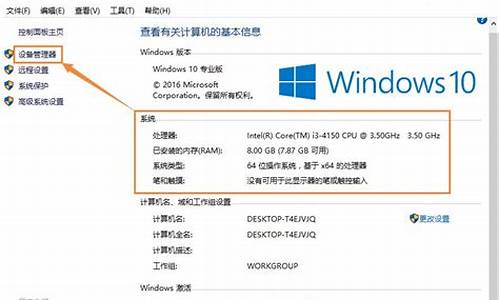电脑系统缺少重要文件_电脑缺失重要文件无法开机

一般出现文件丢失的原因是:\x0d\1杀毒造成错误删除系统文件;\x0d\2安装卸载某些软件造成;\x0d\3病毒或木马原因;\x0d\4用一些优化系统的工具优化等原因系统造成。\x0d\5不是硬件的问题,硬件只能与安装的软件不兼容,造成死机等现象,而不会使系统文件丢失。\x0d\解决方法\x0d\重新格式化安装一次。在安装过程中格式化时使用NTFS(快)来格式化。安装好后,把驱动程序安装成功后立即安装杀毒软件、木马专杀,然后打补丁,一定要打好所有的补丁,打开自动更新即可。自动更新期间暂时不要做任何操作。完成后,用杀毒软件、木马专杀全盘扫描一次,以防更新系统时中毒。
修复系统引导文件需要制作好系统启动U盘或?Win PE U盘。
第一步:
使用制作好的系统启动U盘或?Win PE U盘,进入到命令指示符
注意:不同操作方式,操作画面可能会有差异。
第二步:
打开命令提示符,执行?bcdedit /enum?命令。
如果看到下图红框中的提示,则说明引导已经损坏。
第三步:
依次执行如下命令修复?Windows 10?的主引导记录并重建?BCD?配置文件:
BOOTREC /SCANOS 用于扫描安装成功后有引导记录了的操作系统
BOOTREC /FIXMBR 用于修复传统引导的mbr记录
BOOTREC /FIXBOOT 用于修复损坏的扇区引导
BOOTREC /REBUILDBCD 用于重建修复BCD引导记录
BOOTREC /SCANOS 命令:
BOOTREC /FIXMBR 命令:
BOOTREC /FIXBOOT 命令:
BOOTREC /REBUILDBCD 命令:此步结束后,修复则已完成。
第四步:
再次使用bcdedit /enum?命令检查引导是否重建完成。
声明:本站所有文章资源内容,如无特殊说明或标注,均为采集网络资源。如若本站内容侵犯了原著者的合法权益,可联系本站删除。